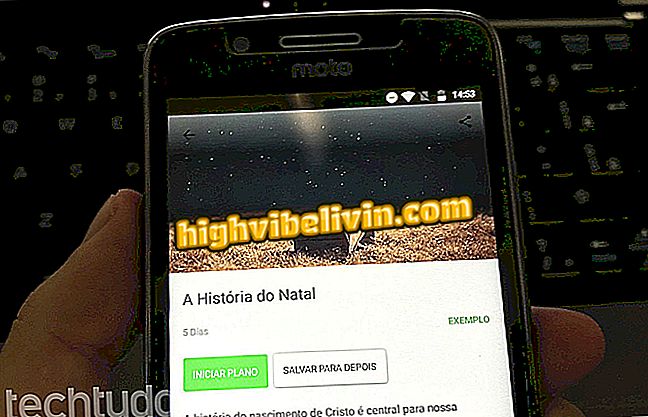Vieraiden Wi-Fi-verkon luominen TP-Link-reitittimessä
Virallinen TP-Link -sovellus, jonka avulla voit luoda vieras Wi-Fi-verkon ja pitää yhteys turvallisena. Vihje voi olla hyödyllinen niille, jotka tarvitsevat pääsyn Wi-Fi-verkkoon, mutta eivät halua siirtää kotisi pääverkon salasanaa. Sovellus luo väliaikaisen langattoman yhteyden kaikkiin tietoturva-asetuksiin ja voidaan kytkeä pois käytöstä helposti.
Katso alla oleva opetusohjelma vaiheittaisen oppaan luomisesta vierasverkostossa TP-Link-reitittimessä Androidin tai iPhonen (iOS) kautta. Opetusohjelma tehtiin TL-WR840N: llä, mutta se on sama muille kiinalaisen valmistajan malleille.
TP-Link Router: Wi-Fi-verkon salasanan muuttaminen matkapuhelimessa

Opi luomaan vieras langaton verkko TP-Link-reitittimessä
Vaihe 1. Varmista ensin, että reititin on yhteensopiva sovelluksen kanssa. Voit tehdä tämän käymällä TP-Link-verkkosivustolla (http://www.tp-link.com/br/compatible/), joka ilmoittaa kaikille laitteille ohjelmistotukeen.

TP-Linkin verkkosivuilla raportoidaan reitittimet, jotka ovat yhteensopivia Tether-sovelluksen kanssa
Vaihe 2. Siirry nyt latauksiin ja lataa Tether älypuhelimeen. Kun asennus on valmis, avaa sovellus ja valitse reititin;

Valitse reititin Tether TP-Link -sovelluksessa
Vaihe 3. Sisäänkirjautuminen edellyttää, että sovellus kerää reitittimen tiedot. Käyttäjä ja salasana ovat samat kuin laitteen hallintaliittymä. Jos et ole koskaan muuttanut näitä tietoja, käytä "admin" (ilman lainausmerkkejä) molempiin kenttiin;

Kirjaudu sovellukseen TP-Link-reitittimen hallintaan
Vaihe 4. Kosketa sovelluksen aloitusnäytössä Työkalut-valikkoa ja sitten Verkko vieraille -kuvaketta.

Anna kuvassa näkyvä toiminto
Vaihe 5. Ota Wi-Fi käyttöön vieraille napauttamalla alla olevaa näppäintä. Syötä nimi ja salasana yhteyden suojaamiseksi. Älä unohda napauttaa "Tallenna" rekisteröidäksesi tiedot reitittimen järjestelmään;

Verkkotoiminnon käyttöönotto vieraille
Valmiina. Jos olet noudattanut kaikkia kirjaimen vaiheita, vierasverkko on jo luotu TP-Link-reitittimeen. Jos et löydä yhteyttä, käynnistä laite uudelleen ja yritä uudelleen.
Miten Wi-Fi-verkon signaalia parannetaan? Tutustu keskusteluryhmässä